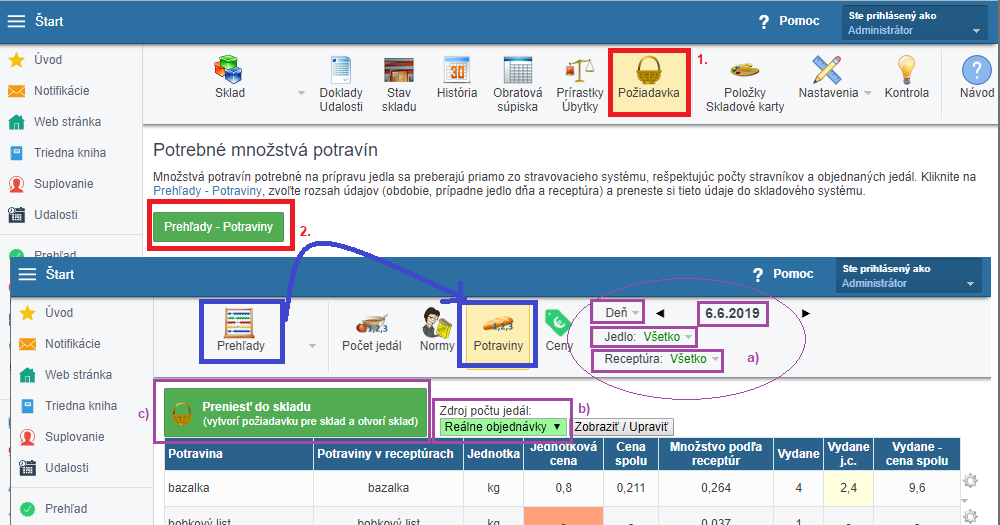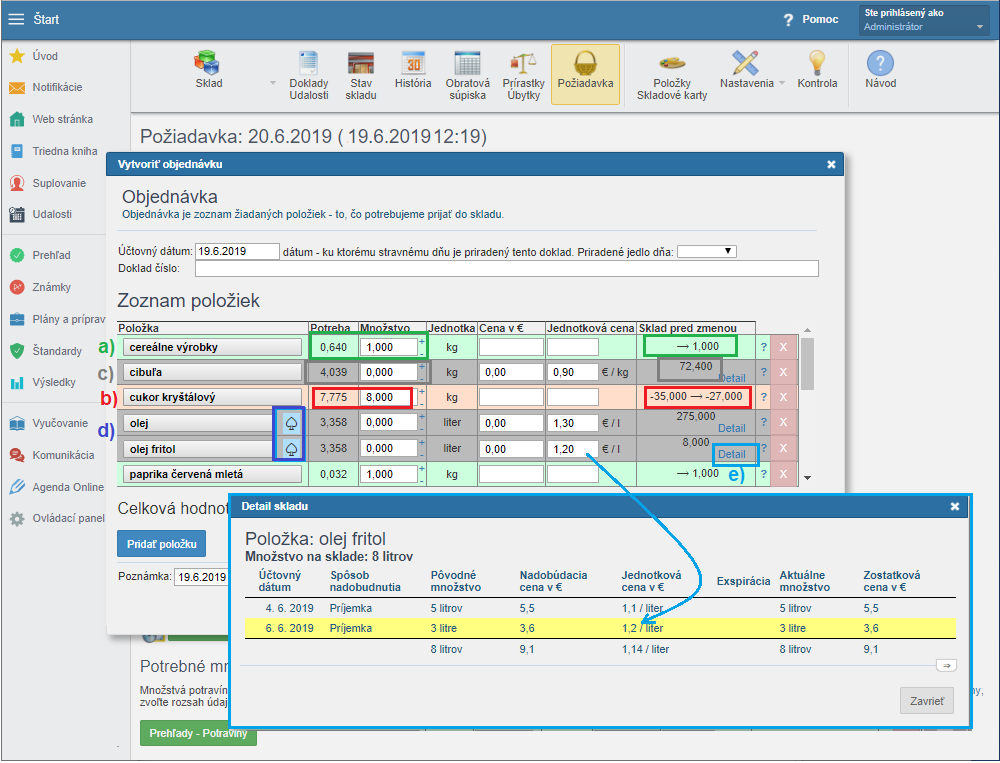Objednávka
AUTOMATICKÉ VYTVORENIE OBJEDNÁVKY - podľa skutočnej potreby
Pre automatické vytvorenie dokladu je potrebné mať vytváraný jedálny lístok podľa oficiálnych receptúr.
Objednávku so zoznamom potrebných potravín, ktoré potrebujete doplniť do skladu, rýchlo vytvoríte v časti 'Sklad' -> 'Požiadavka' (1.) kliknete na zelené tlačidlo 'Prehľady - Potraviny' (2.) alebo priamo v časti 'Prehľady' -> 'Potraviny' (2.) kliknete na veľké zelené tlačidlo 'Preniesť do skladu' (3.) (vytvorí požiadavku pre sklad a otvorí sklad).
Tu sa pod tabuľkou všetkých potrebných potravín nachádza tlačidlo na vytvorenie automatickej objednávky - 'Vytvoriť objednávku' (4.).
Pred prenesením požiadavky do skladu a vytvorením objednávky si môžete navoliť:
a) časový rozsah a jedlo
- konkrétny deň / viac dní / týždeň
- jednotlivé jedlo dňa alebo všetky
- konkrétnu receptúru z jedálneho lístka alebo všetky receptúry
b) zdroj počtu jedál
- reálne počty prihlásených stravníkov na zvolené obdobie a jedlá
- alebo vlastné počty pre jednotlivé vekové kategórie (použiteľné viac pri tvorbe objednávky)
c) cez tlačidlo preniesť do skladu (vytvorí požiadavku pre sklad a otvorí sklad), kde
- bude v tabuľke zoznam potrebných potravín
- systém upozorní na chýbajúcu potravinu na sklade
- môžete vytvoriť skladovú kartu pre chýbajúcu položku
- môžete zameniť potravinu
- môžete si vybrať doklad (výdajka, objednávka), v ktorom už budú vybraté potrebné položky aj ich množstvá podľa zadaných kritérií vyššie
- množstvá v doklade môžete pred uložením upravovať
Automatická objednávka funguje podobne ako automatická výdajka - podrobnejší popis možností nájdete v návode Výdajka.
Farebné zobrazenie v automatickej objednávke sa líši od automatickej výdajky:
a) zelený riadok - aktuálna zásoba na sklade je nulová, treba objednať potrebné / predvyplnené množstvo potravín
b) červený riadok - aktuálna zásoba na sklade je záporná, treba objednať potrebné / predvyplnené množstvo
(*záporná hodnota skladu môže byť spôsobená tým, že v dokladoch nie zadaná nejaká príjemka alebo bola zadaná so zlým účtovným dátumom)
c) šedý riadok - systém vyplnil nulové množstvo, lebo pre množstvo z potreby je zásoba na sklade dostatočná, netreba objednávať; položku je možné vymazať, resp. systém pri uložení dokladu takúto položku vymaže
d) kartový symbol pri názve položky - označuje skupinu položiek prepojených na rovnakú potravinu, takéto položky sú vždy v riadkoch za sebou, treba vybrať iba jednu.
e) Detail - dajú sa zobraziť jednotlivé zostatky z viacerých rôznych nákupov a vybrať tú správnu jednotkovú cenu
ZVEREJNENIE OBJEDNÁVOK NA WEB STRÁNKE - V MODULE 'ZMLUVY / FAKTÚRY'
Priamo zo skladu viete dať publikovať na web stránku základné údaje o objednávke.
Na konci druhého riadku - 'V module Zmluvy/faktúry' zmeňte v políčku 'nezverejniť' na 'zverejniť '
Pribudne aj ďalší riadok, kde vyplníte 'Podpis' a 'Funkcia' (= zvyčajne meno riaditeľa/ky školy a skratka RŠ) a 'Objednávateľ' (zvyčajne meno vedúcej ŠJ).
Pri každom ďalšom doklade, keď dáte zverejniť, tak systém vedľa ponúkne šedé tlačidlo 'Automaticky vyplniť' - nemusíte teda vždy pracne vypisovať.
Poznámka pre CZ používateľov ku skladovému hospodárstvu
----------------------
Zoznam všetkých návodov pre modul Školská Jedáleň

 English
English  Slovenčina
Slovenčina  Deutsch
Deutsch  España
España  Francais
Francais  Polish
Polish  Russian
Russian  Greek
Greek  Lithuania
Lithuania  Romanian
Romanian  Arabic
Arabic  Português
Português  Indonesian
Indonesian  Croatian
Croatian  Serbia
Serbia  Farsi
Farsi  Hebrew
Hebrew  Mongolian
Mongolian  Bulgarian
Bulgarian  Georgia
Georgia  Azerbaijani
Azerbaijani  Thai
Thai  Turkish
Turkish  Magyar
Magyar